不得不说国庆以来真的越查越严,中间换了有几十个梯子,最长的没撑过半个月(哭),最近甚至平均每三分钟挂掉一个(搭完打开google验证搭成功了,然后打开gmail收一下邮件,然后就没有然后了)。于是意识到ss不香了,不得不另辟蹊径。然后在十五分钟前,我终于时隔五个月又一次成功登上ins🎉🎉🎉
此处应有配图
我太难了.jpg
下面是正文
参考了许多别的博主,但鉴于这些文章总是会不定期消失,所以还是自己总结一篇更靠谱一点:)
VPS
首先要买到能用的VPS(vultr大法好
除了vultr还有digitalocean、linode等等 就不详细说了,聪明的你一定能搞定
get到能用的vps之后,记录下ip和password
先连接,可以直接终端ssh也可以用别的软件(putty等)
1 | ssh root@<ip> |
下面开始搭梯子
我试过比较成功的有ss和v2ray两种搭法,下面分别介绍
SS
方法一
这个方法我用了两年,最近挂得频繁才开始摸索新的搭法。
服务器
安装ss服务端
1 | apt-get install shadowsocks |
等它安装好之后编辑配置文件
1 | vim /etc/shadowsocks/config.json |
可能有初始配置也可能没有,大概配置成下面这样就行了(端口可以自己配置,之后如果遇到服务器挂掉,排查完不是ip整个不行了的话,可以到这边来改端口)
1 | { |
开启服务
1 | ssserver -c /etc/shadowsocks/config.json start & |
客户端
下载shadowsocks客户端并按照服务器配置(MacOS、Windows、Linux、Android、iOS等都有对应的版本)
据说这里可以下载,但我应该不是从这儿下的
有个github开源地址,也有民间版本的下载链接,聪明的你一定可以找到
配置完大概长这样:
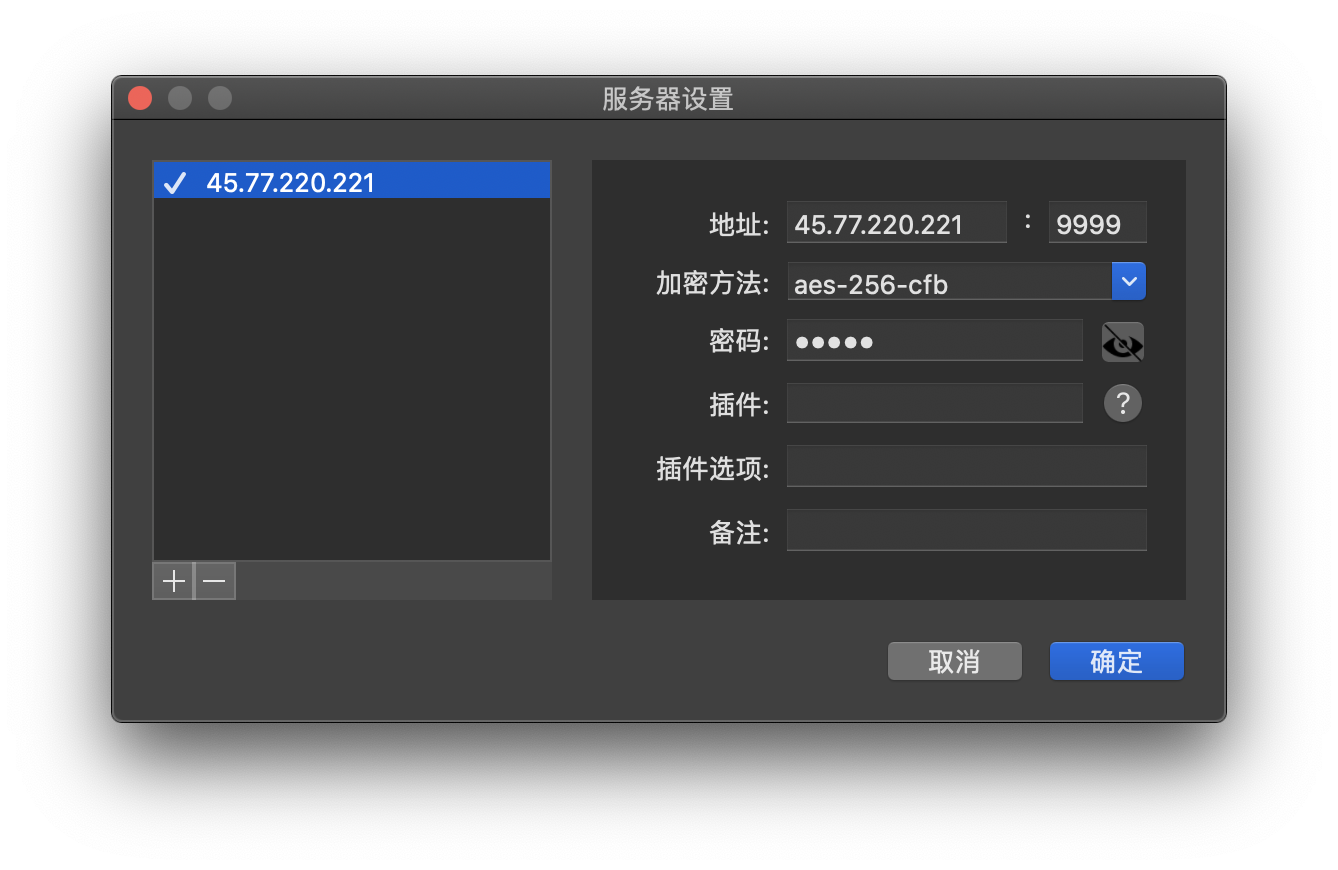
确定之后开启客户端,推荐使用PAC自动模式
方法二
这个方法的好处在于可以配置多用户模式(也许前面一个方法也可以,没有尝试)
参考这篇博客,复读一下以防404
服务器
开启加速优化
1 | wget -N — no-check-certificate https://raw.githubusercontent.com/91yun/serverspeeder/master/serverspeeder-all.sh && bash serverspeeder-all.sh |
安装ss
1 | 下载 |
按要求输入密码、端口(大于1000)、加密方式(选择对应数字,推荐7号,aes-256-cfb),按指令完成搭建
下面的步骤可供选择
有需求配置多用户使用(多端口)的话进入以下步骤,没有需求则到这里就大功告成
创建配置文件:
1 | vim /etc/shadowsocks.json |
修改为多用户模式,举例如下:
1 | { |
其中server的初始值是0.0.0.0,设置成这样方便ipv6连接,也可以不改
port和password都可以自定义
保存配置之后重启ss
1 | /etc/init.d/shadowsocks restart |
完成✅
客户端的配置和方法一一样
v2ray
鉴于最近ss普遍不行,我又翻了很多博客找到v2ray的搭建方法
请参考这篇博客
科学爱国,嗯,科学爱国
默念100遍社会主义核心价值观
以下是基础版本的复读
服务器
同样,先安装
1 | bash <(curl -L -s https://install.direct/go.sh) |
等安装完之后,记录跳出来的PORT和UUID(划重点)
如果提示缺少命令可以先升级一下apt
1 | 如果没有提示任何错误,直接安装完成了,请跳过这步 |
安装完成后开启运行
1 | service v2ray start |
客户端
下载对应操作系统的v2ray
🔗1 (github链接)
🔗2 (这个有很大概率是坏的)
🔗3 (我从这里下的)
配置config.json如下
1 | { |
也可以不配置,直接在运行软件的时候在页面里配置也成,输入对应IP、port、ID就可
到这里大功告成
下面讲手机端的配置
Android推荐用BifrostV作为客户端,下载链接在这里
手动配置,其中顶端选择VMess,Host填IP,Port填port,UserID填UUID,配置完保存退出,开启连接,完事儿
iOS俺也不会
下面是几个介绍进阶版配置的链接,收藏了等于学过了,嗯
最后补一句,chorme有一个插件,速度很慢但好像不太容易挂(虽然浏览器会定期自动删掉这个插件
应急的时候可以尝试
先到这儿,希望永远不要有研究新方法的需求
祈祷一下这回梯子能留久一点
刷ins去了 bye